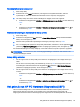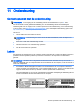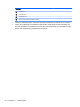User manual - Ubuntu
10 Back-ups maken, herstellen en bestanden
terugzetten
Bij een systeemfout kunt u het systeem herstellen in de staat van de recentste back-up. Als u nieuwe
software en gegevensbestanden toevoegt, moet u periodiek back-ups van het systeem blijven maken
om altijd een redelijk actuele back-up achter de hand te hebben.
Een fabrieksimage maken
Met de Recovery Media Creator herstelt u de computer in de oorspronkelijke fabriekstoestand. U kunt
fabrieksimage-dvd's maken met de dvd±rw-optischeschijfeenheden. U kunt ook een image maken op
een USB-apparaat.
VOORZICHTIG: Met Terugzetten wordt de inhoud van de vaste schijf volledig gewist en wordt de
vaste schijf geformatteerd. Alle bestanden die u heeft gemaakt en alle software die u heeft
geïnstalleerd op de computer, worden definitief verwijderd. Het herstelprogramma installeert het
oorspronkelijke besturingssysteem en programma's en stuurprogramma's die in de fabriek waren
geïnstalleerd opnieuw. Software, stuurprogramma's en updates die niet in de fabriek zijn
geïnstalleerd, moeten handmatig opnieuw worden geïnstalleerd. Uw gegevensbestanden en
persoonlijke bestanden moeten worden hersteld door middel van een back-up.
OPMERKING: Het maken van een fabrieksimage wordt door HP aangeraden voor het geval er een
systeemfout optreedt.
Fabrieksimage maken op dvd's
U kunt Recovery Media Creator of de software voor het maken van herstelmedia gebruiken om een
set systeemherstelschijven te maken met behulp van lege, beschrijfbare dvd's (DVD-R of DVD+R).
Omdat herstel-dvd's zeer belangrijk zijn, raadt HP u aan om lege DVD+R-schijven te gebruiken van
een fabrikant die u vertrouwt. HP adviseert 3 lege DVD+R-schijven beschikbaar te hebben voor de
fabrieksimage. Als u meer dan één schijf gebruikt, labelt u elke schijf met de volgorde waarin die is
gemaakt. Als u de schijven nummert, zorgt u ervoor dat u ze in de juiste volgorde hebt als u de
computer moet herstellen naar de oorspronkelijke fabriekstoestand.
Herstel-dvd's maken met de Recovery Media Creator:
1. Klik op het pictogram Dash Home (streepje start) aan de linkerkant van het bovenste paneel en
voer vervolgens herstel in in het zoekvak. Selecteer Recovery Media Creator.
2. Klik op het pictogram Dvd in het venster Please choose media type (Kies mediumtype).
3. Volg de instructies op het scherm.
Herstel-dvd's maken met de software voor het maken van herstelmedia:
1. Klik op het pictogram System menu (Systeemmenu) aan de rechterkant van het bovenste
paneel en klik vervolgens op System Settings (Systeeminstellingen) > Backup.
2. Selecteer Storage (Opslag) in het paneel aan de linkerkant van het venster, klik op de pijl
omlaag naast Backup Location (Back-uplocatie), selecteer de lokale map en klik vervolgens op
de knop Choose Folder (Map kiezen). Selecteer de dvd in het paneel aan de linkerkant van het
venster en klik op OK.
Een fabrieksimage maken 47